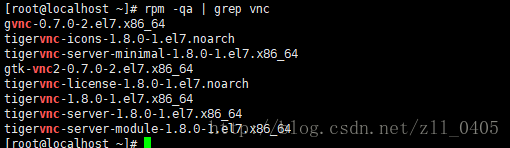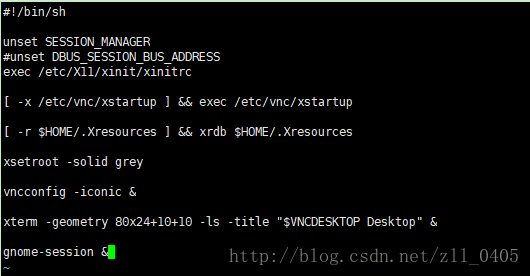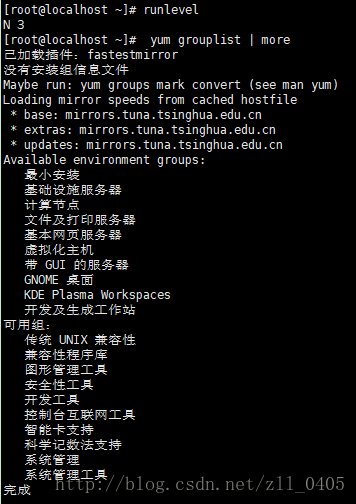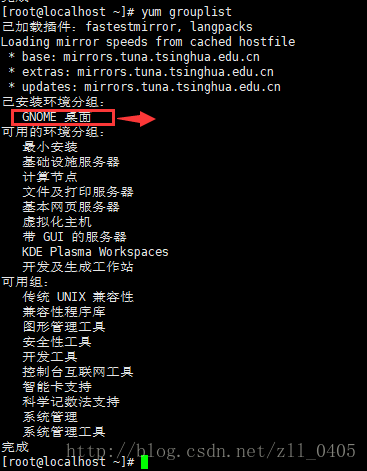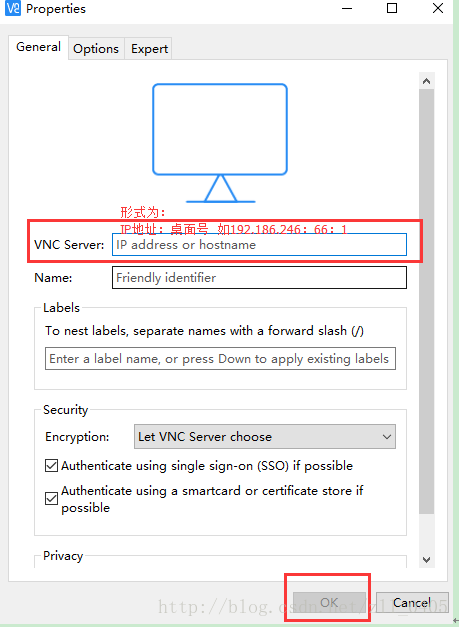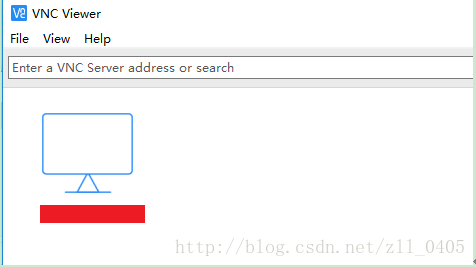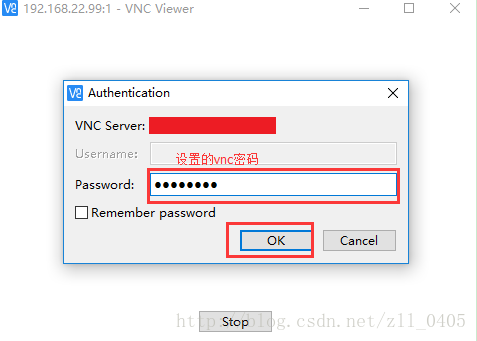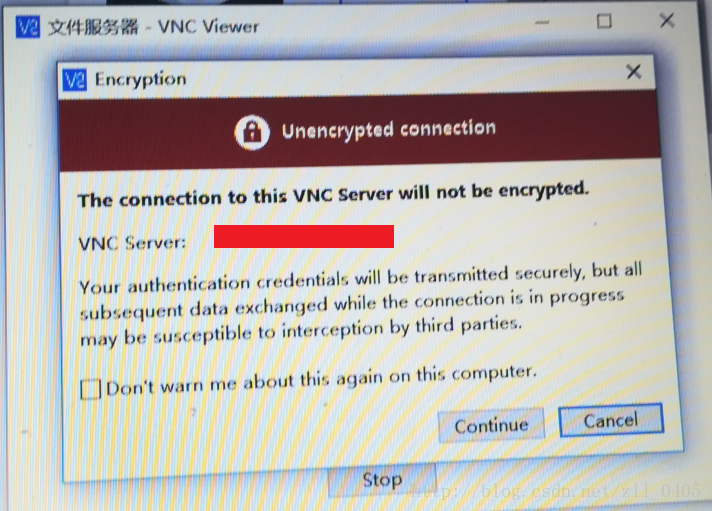有幸能够亲自在服务器上面操作一下,这篇博客来说一说,如何在Linux上安装VNC
首先要知道的是,VNC是什么。VNC(Virtual Network Computing ),一种使用RFB协议的显示屏画面分享及远程操作软件。它与操作系统无关,因此可以跨平台使用。例如,可以用windows通过VNC Viewer连接到某Linux的电脑。
VNC系统由客户端,服务端,和一个协议组成。服务端目的是分享其所运行的屏幕,服务端被动的允许客户端控制它。
接下来讲讲如何在Linux上安装VNC
1,首先,检查是否安装了VNC服务: 输入命令:rpm -qa | grep vnc,如下图所示,则已安装。如果没有进行下个步骤
1-1,安装VNC:[root@localhost ~]# yum install vnc vnc-server
安装tigervnc-server:[root@localhost ~]# yum install tightvnc-server
首次设置VNC密码,(这里的密码要记住,等回来使用VNC Viewer时要用到):[root@localhost ~]# vncserver,注意,这里的密码,要至少是6位的
也可以创建多个桌面,执行多次vncserver命令即可。
2,配置防火墙。
如果不配置防火墙,客户端VNC就没有办法连接到Linux。其实VNC,就和咱们远程桌面一样,当你想要远程自己的桌面的时候,第一也是要去防火墙更改一些配置,对吧?要不然远程连接不成功,道理都是一样的。
配置防火墙命令:
[root@localhost ~]# iptables -I INPUT -p tcp –dport 5901 -j ACCEPT
[root@localhost ~]# iptables -I INPUT -p tcp –dport 5801 -j ACCEPT
在这里是添加了两个桌面,桌面与端口对应关系是:桌面1对应5901,桌面2对应5801,也可以自己设置
3,配置桌面客户端。输入命令:[root@localhost ~]# vi /root/.vnc/xstartup,出现界面如下:
在这个界面中按i,进入编辑状态,在最后添加下面内容:
[ -x /etc/vnc/xstartup ] && exec /etc/vnc/xstartup
[ -r HOME/.Xresources ] && xrdbHOME/.Xresources ] && xrdbHOME/.Xresources
xsetroot -solid grey
vncconfig -iconic &
xterm -geometry 80x24+10+10 -ls -title “$VNCDESKTOP Desktop” &
gnome-session &
修改之后的界面如图:
安装此步骤前提是,Linux中安装了Gnome桌面环境
3-1,查看是否安装Gnome桌面环境:输入命令:[root@localhost ~]#yum grouplist
或[root@localhost ~]#yum grouplist | more
未安装gnome桌面环境显示:
已安装桌面环境的话,则显示:
3-2,安装gnome桌面图形环境命令(此过程相对长一点,安装的东西较多):
[root@localhost ~]# yum groupinstall “GNOME Desktop”
3-3,关闭重启服务
关闭服务:Vncserver –kill :1
重启服务:vncserver :1
使用vncserver –list 可查看启动了多少个桌面
到这里,VNC就已经安装完成了。但是Linux上没有出现任何变化,心里还是有些心虚的。就像第一次远程桌面的时候,弄完了配置,但是不知道到底有没有成功,所以还需要用别的电脑连一下,看看能不能成功。
4-1,在自己的电脑上安装上VNC Viewer:
4-2,打开,创建一个新的连接,如图:
4-3,找到自己建立的VNC,如下图所示,鼠标右键单击,选择Connect:
4-4,输入自己当时建立VNC时输入的密码(若忘记可看1-1中相关介绍):
4-5,到这个界面时,选择Continue:
然后就成功了。
每次开机后,要手动开启VNC服务,方式输入命令): vncserver 或 vncserver :1
以上就是探索的过程,感谢您的阅读~